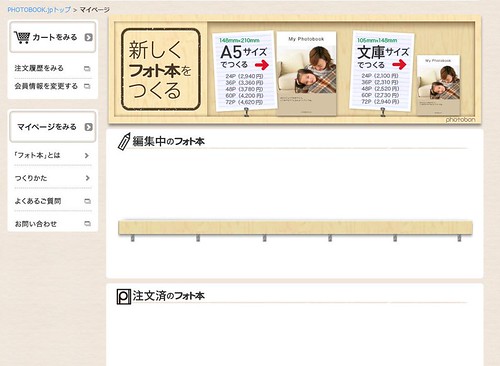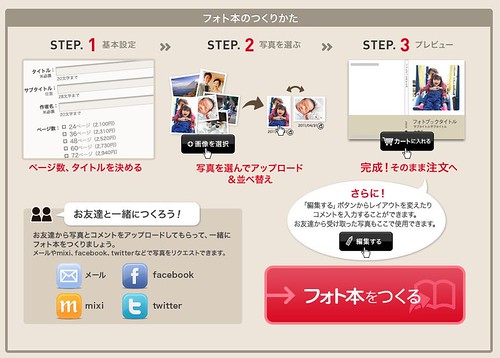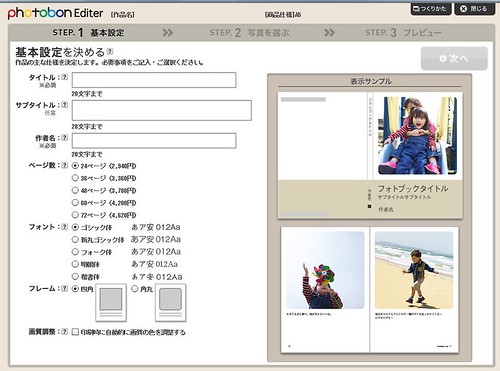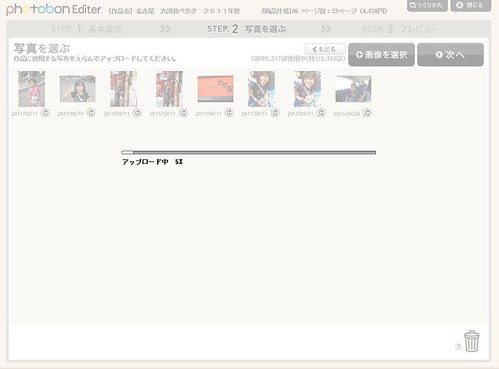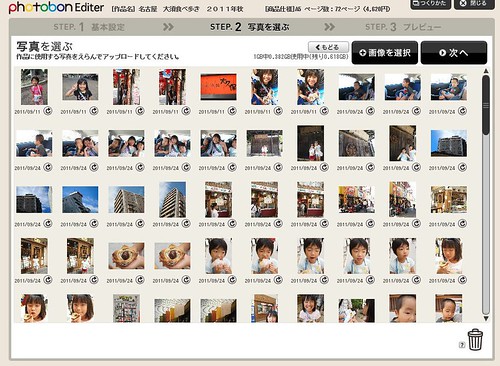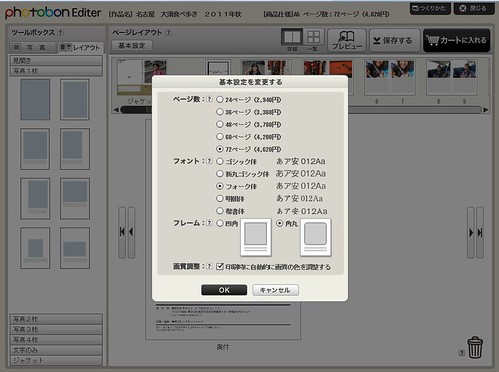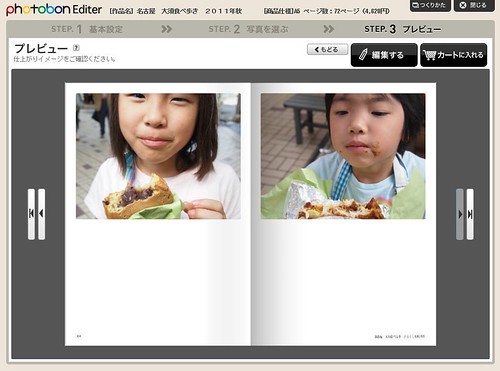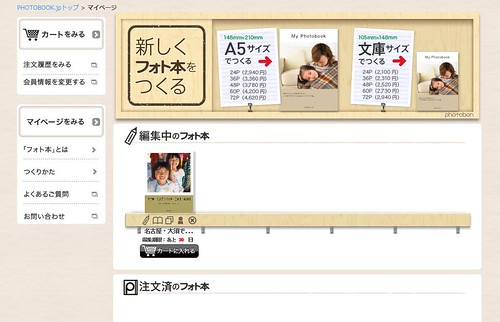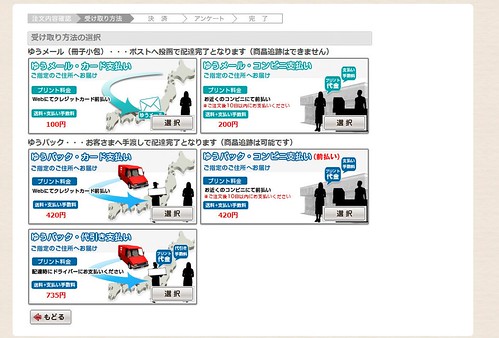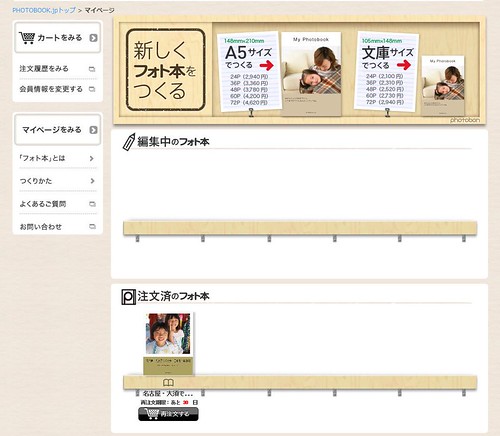カメラのキタムラで、本のようなおしゃれなフォトブック「フォト本」を作ってみました。
パソコンで簡単にフォトブックが作れるサービスです。
★特徴★
3ステップで簡単。専用ソフト不要。
(1)“タイトル”と“ページ数”を決める
(2)写真を選ぶ
(3)仕上がりイメージをチェック。これでOK!!
では、実際に作ってみます!
簡単に作り方をご紹介します。
まず、会員登録してログインします。
ログインするとこのような画面になります。
上の方にある、フォトブックをクリックして、製作画面に移動します。
A5サイズ、文庫本サイズ希望する方をクリックします。
次に、簡単な説明画面が出ます。
フォト本をつくるをクリック。
photobon Editer画面になります。
インターネットにつないだ状態のまま、ウェブ上で操作するので、
ソフトをダウンロードする必要はありません。
タイトル、サブタイトル、作者名
ページ数やフォトブックのフォント(文字の種類)
などを決めます。
★これらの基本設定は、後で写真を編集しながら変更することができます。
とりあえず、入力して先に進みましょう。
画像を選択 をクリックして、パソコンなどに入っている画像データをアップロードします。
あらかじめ、フォト本に載せたい写真をまとめて1つのフォルダに入れておくと分かりやすいかもしれません。
★写真だけ、テキストだけ、写真とテキストのページが作れます。
選択した画像のアップロードが始まりました。
アップロードされた写真から順に表示されます。
写真右下の矢印をクリックして回転させることができます。
アップロードした写真はすべて使わなくても問題ありません。
写真の容量は全部で0.382GBありました。
パソコンのスペックはそれほど問題ないはずですが、写真の容量が大きかったのと、ネット回線の関係でアップロードするのに1時間くらいかかりました。
アップロード完了まで、気長に待った方が良いかもしれません。
これはフォト本の編集画面です。
基本設定ボタンを押せば、変更できます。
写真は、ドラッグ&ドロップで簡単にページに入れることができます。
フォト本を作る場合、1ページ当たり1枚から4枚まで入れることができます。写真の大きさ、枚数など、いろいろなレイアウトから選ぶことができます。
フォト本のプレビュー画面。
表紙から裏表紙まですべて、写真のレイアウトやテキストなど仕上がり確認ができます。
レイアウトをクリックすれば、写真の枚数とレイアウトを選ぶことができます。1ページずつ指定できます。
フォト本は、途中でデータの保存ができます。
ログインすると、編集中のフォト本というのがあらわれます。
時間をあけて、前回の続きから作成できます。
フォト本が完成したので、注文しました。
配達方法は2つから選べます。
ゆうメール(冊子小包)・・ポストへ投函、商品追跡無し
ゆうパック・・手渡し(商品追跡可能)
支払い方法は、カード支払い・コンビニ支払い・代引き支払いから選べます。
それぞれ、料金が異なるので注意が必要です。
ゆうパックの場合、おおまかな納期はわかりますが、
日時指定はできないようです。
今回は10月20日に注文して、25日着予定です。
土日をはさんでも、1週間かからずに届くようです。
注文完了すると、登録しておいたメールアドレスに注文内容の確認メールが届きます。管理画面では、注文済のフォト本に移動してます。
こちらで作れるます♪
![]()
「カメラのキタムラ」みんなでつくるフォトブック「フォト本」